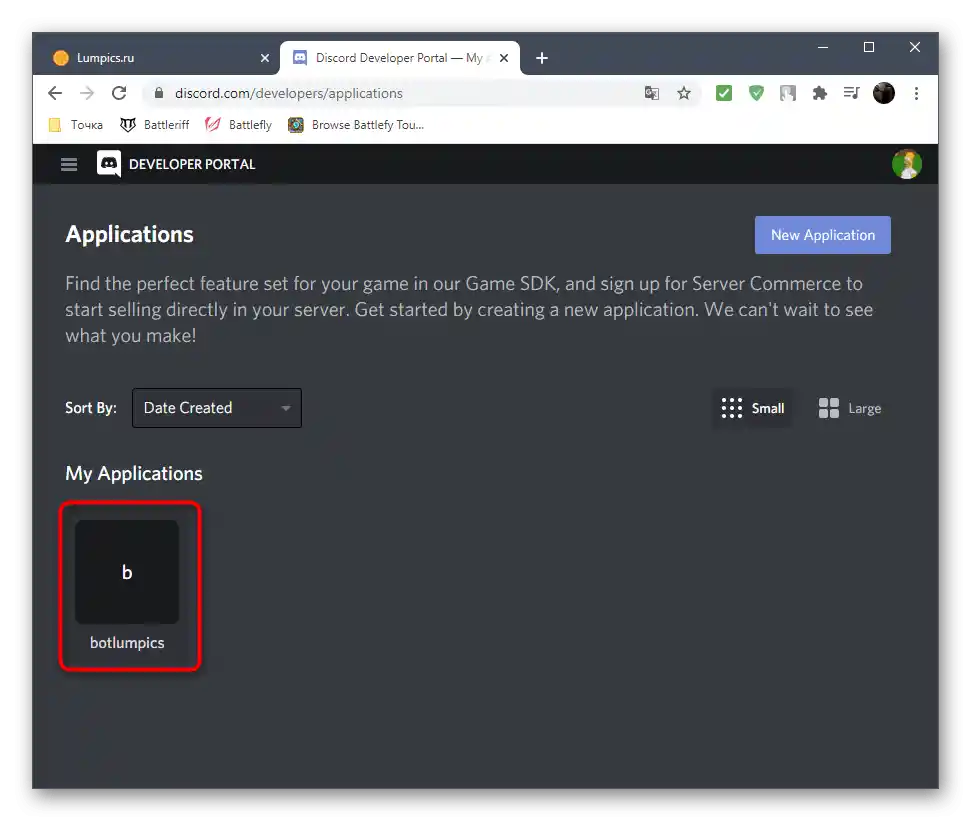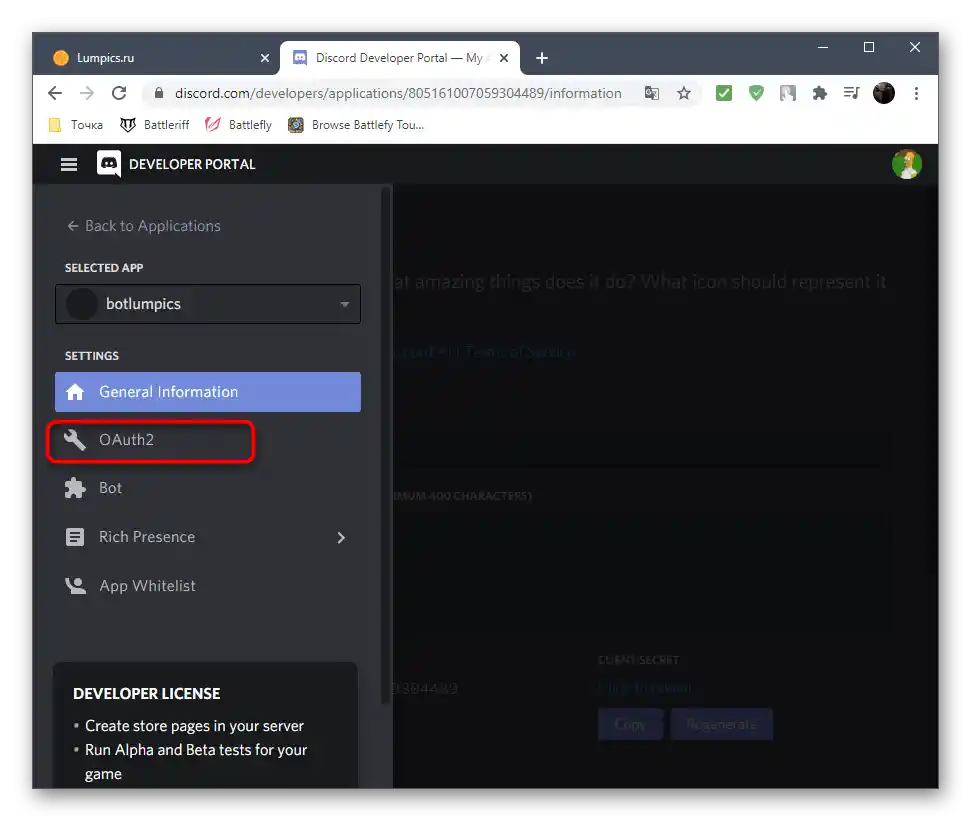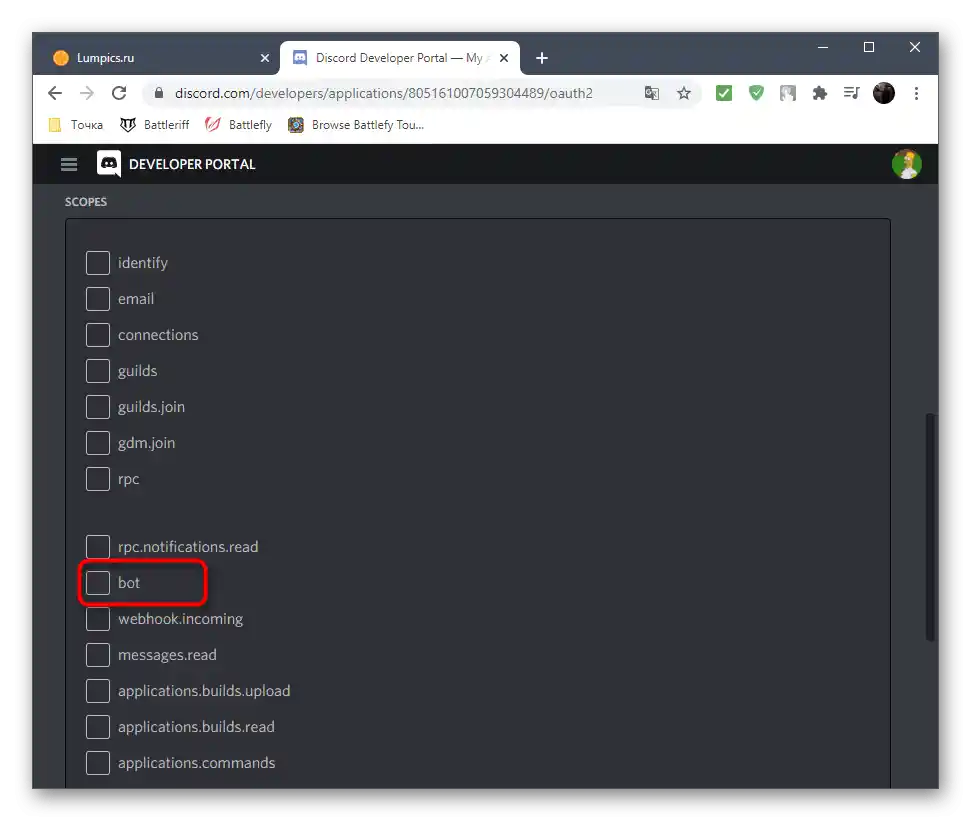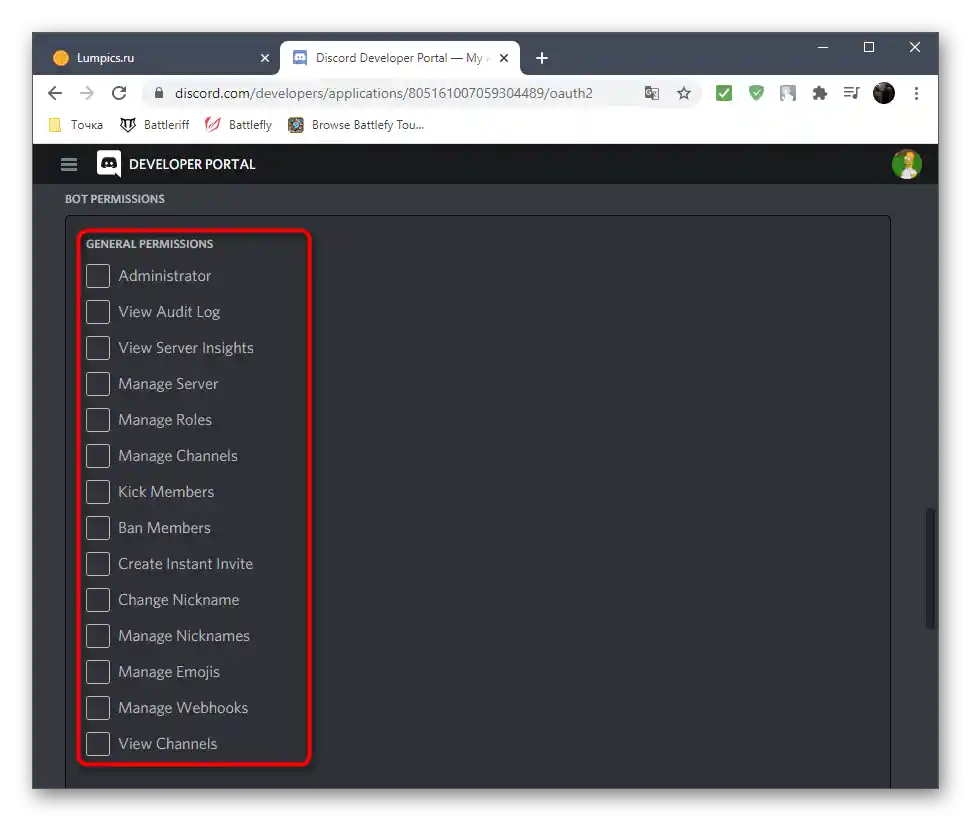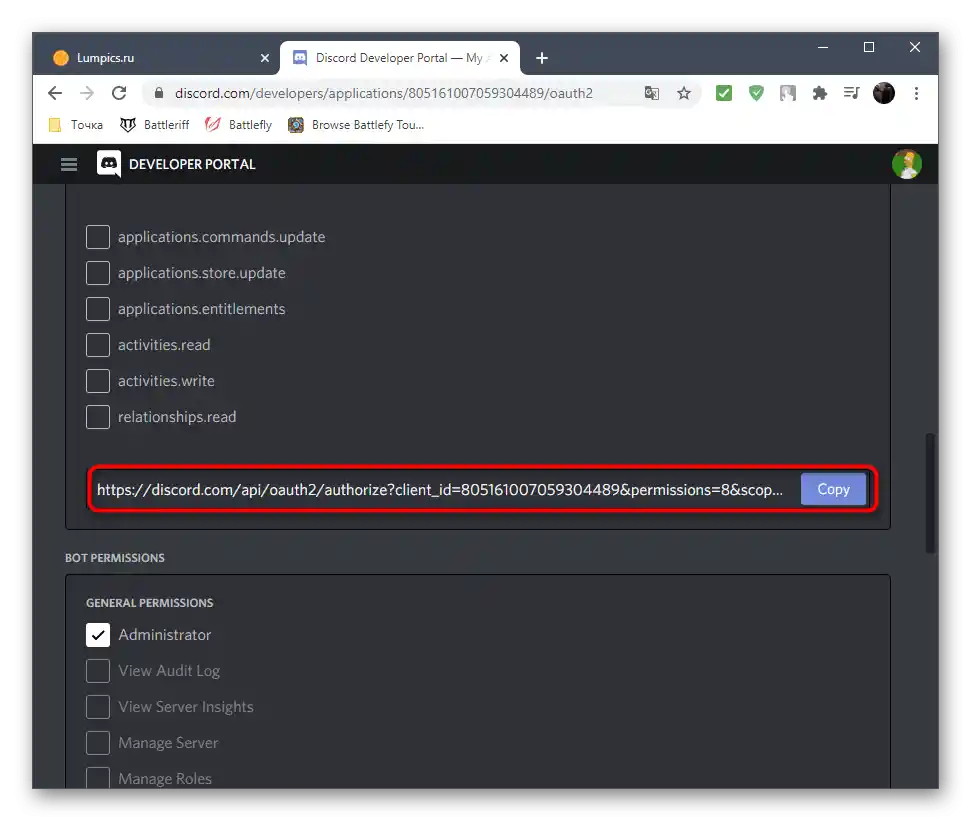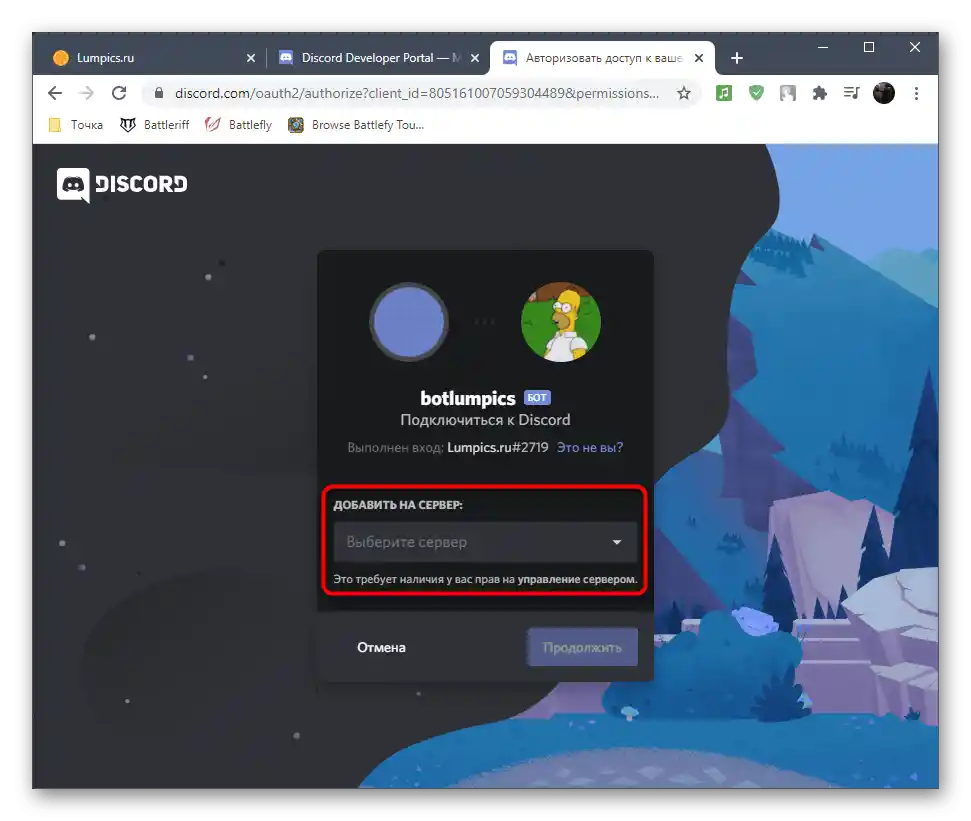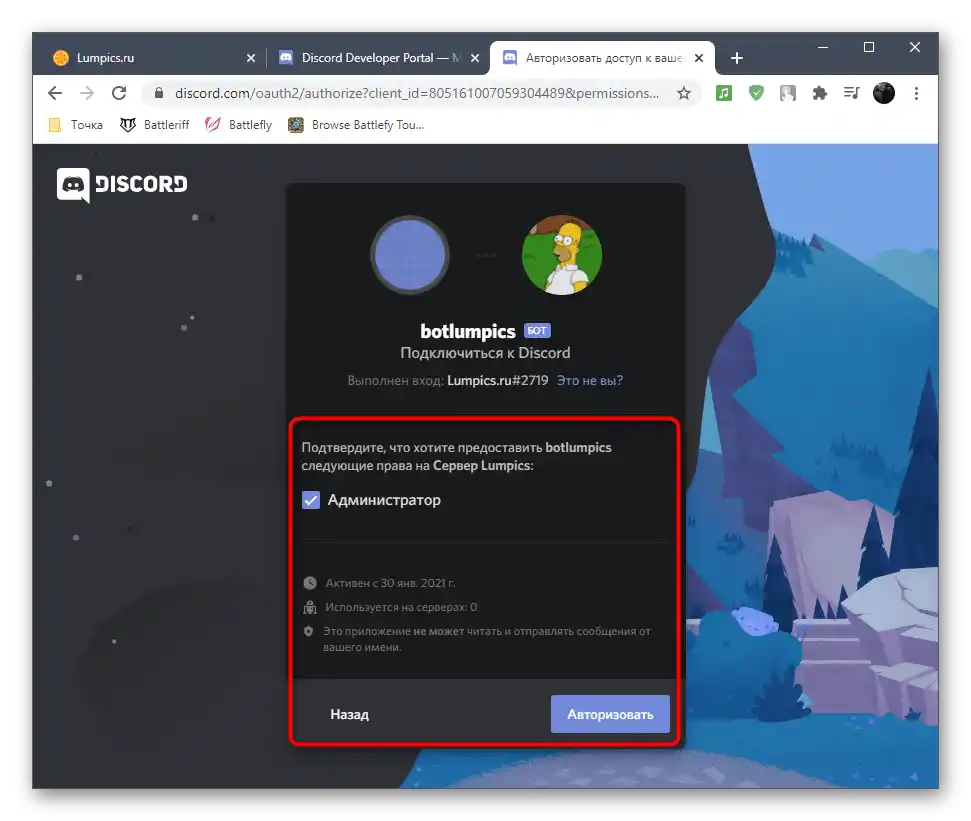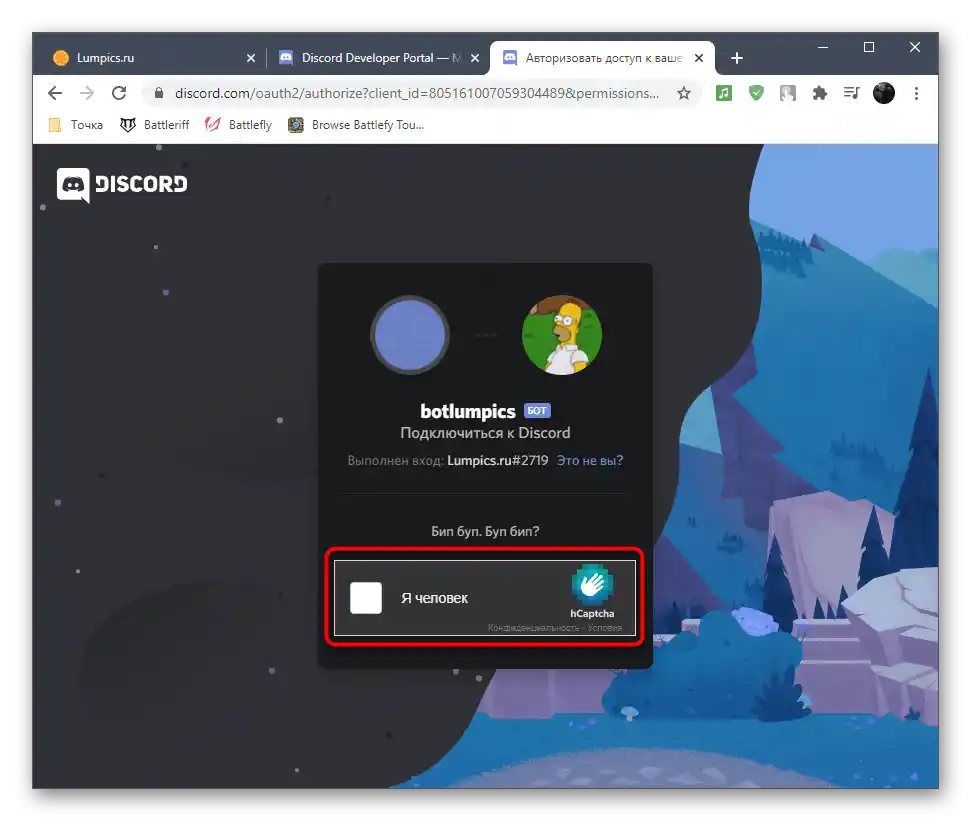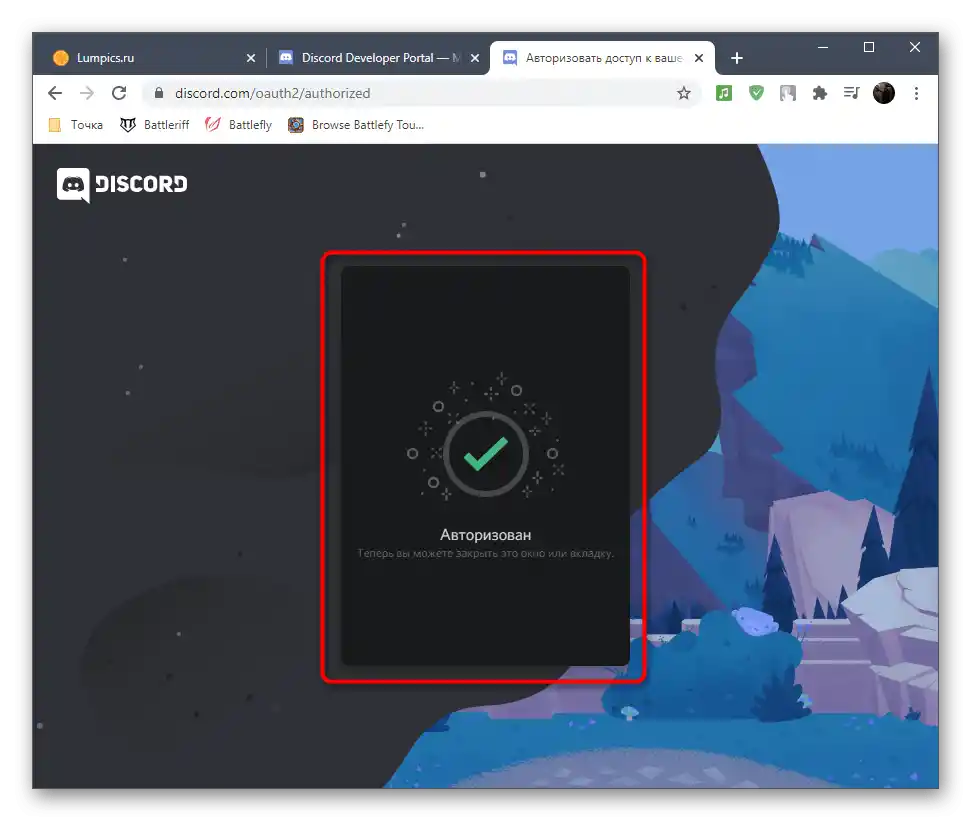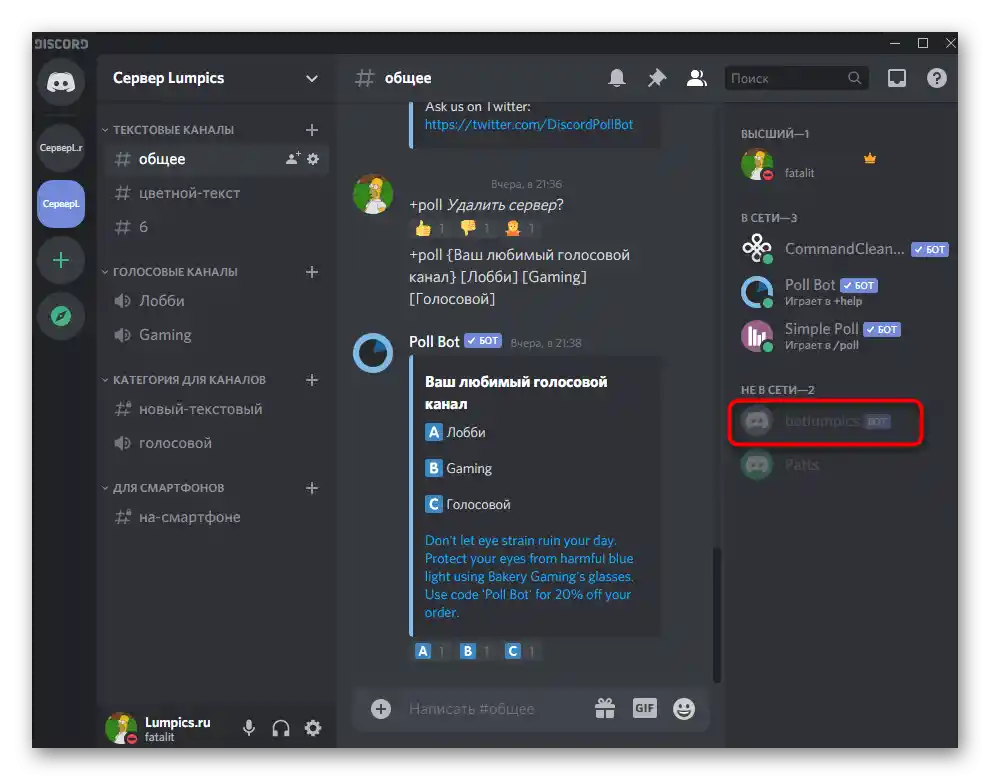Obsah:
Pridanie botov na server v Discord cez mobilnú aplikáciu alebo program na počítači prebieha rovnako, pretože väčšina akcií sa vykonáva v prehliadači a webovej verzii messengeru. V nasledujúcich pokynoch bude ukázané pridanie botov na PC s operačným systémom Windows, ale môžete urobiť to isté v iOS alebo Android, otvorením pohodlného webového prehliadača.
Spôsob 1: Oficiálna stránka bota
Veľké projekty, ako napríklad MEE6, už dávno získali oficiálne stránky, odkiaľ sa vykonáva pridanie bota na server. Je to najefektívnejšia a najbezpečnejšia metóda, pretože si budete istí pravosťou nástroja a získate prístup k ďalším funkciám na stránke, ak je tam implementovaný systém účtov. Rozoberieme túto metódu na príklade práve spomenutého bota.
- Nájdite oficiálnu stránku zaujímavého bota cez vyhľadávač alebo prejdite priamym odkazom. Na stránke nájdite tlačidlo "Pozvať", "Pridať do Discordu" alebo "Pridať do Discordu". Kliknutím naň sa automaticky otvorí nová karta alebo vyskakovacie okno autorizácie.
- Bude potrebné sa prihlásiť do webovej verzie messengeru. Ak je tento krok už vykonaný, ale účet nezodpovedá požadovanému, kliknite na riadok "To nie ste vy?".
- Opakujte postup autorizácie, tentoraz vyberte potrebný profil.
- Na tej istej stránke pridania bota si prečítajte práva, ktoré získa, a potom kliknite na "Autorizovať".
- V prípade ostatných botov sa toto okno nezatvára, ale okamžite sa objaví nastavenie povolení, ale MEE6 je implementovaný trochu inak a podporuje systém účtov.Po jeho pridaní sa na hlavnej stránke objaví zoznam serverov, kde ste administrátorom alebo tvorcom, medzi ktorými je potrebné nájsť požadovaný a pripojiť bota.
- Až potom sa zobrazí spomínané rozbaľovacie okno so zoznamom serverov, kde opäť vykonáte rovnakú akciu a prejdete k ďalšiemu kroku.
- Niektoré boti, ako tento, požadujú obrovské množstvo povolení, čo súvisí s ich funkčnosťou. Všetky sa nezmestia na stránku a posúvanie kolieskom myši tiež nefunguje, preto použite Ctrl + posúvanie kolieska myši na zmenšenie mierky stránky, aby boli na obrazovke viditeľné všetky povolenia a tlačidlo "Autorizovať".
- Zostáva len zadať captcha, čím potvrdíte svoje úmysly.
- Zobrazí sa informácia o úspešnej autorizácii a dôjde k prechodu na stránku účtu, kde sa objavia možnosti nastaviť ďalšie nastavenia pre bota.
- Spustite program alebo webovú verziu Discordu, prejdite na server a uistite sa, že nový bot sa teraz zobrazuje v zozname účastníkov.
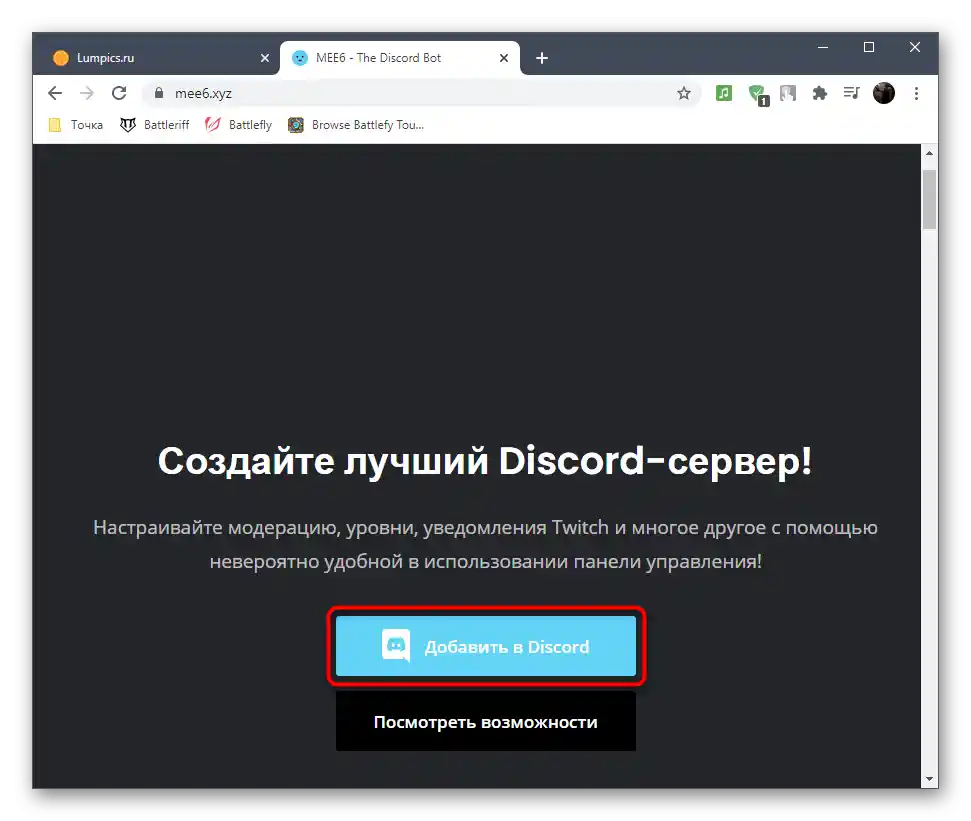
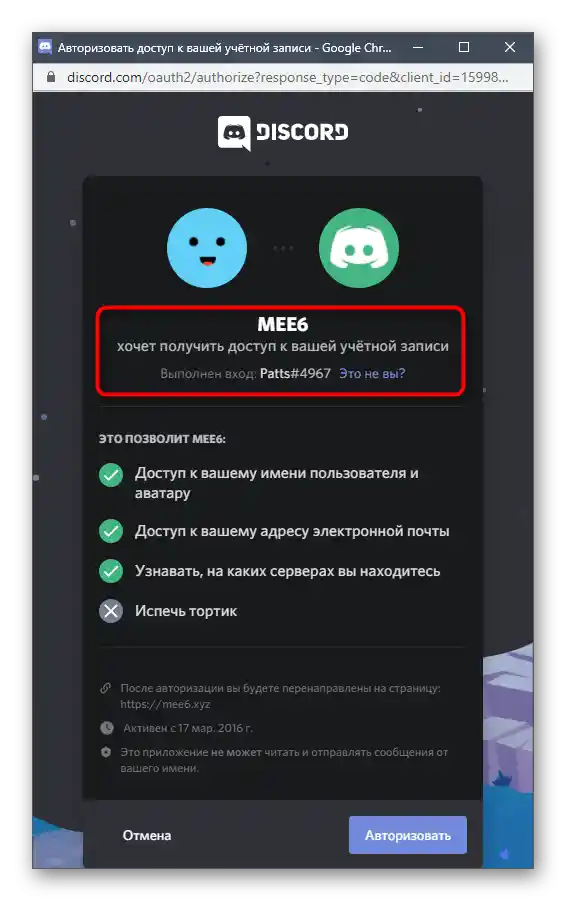
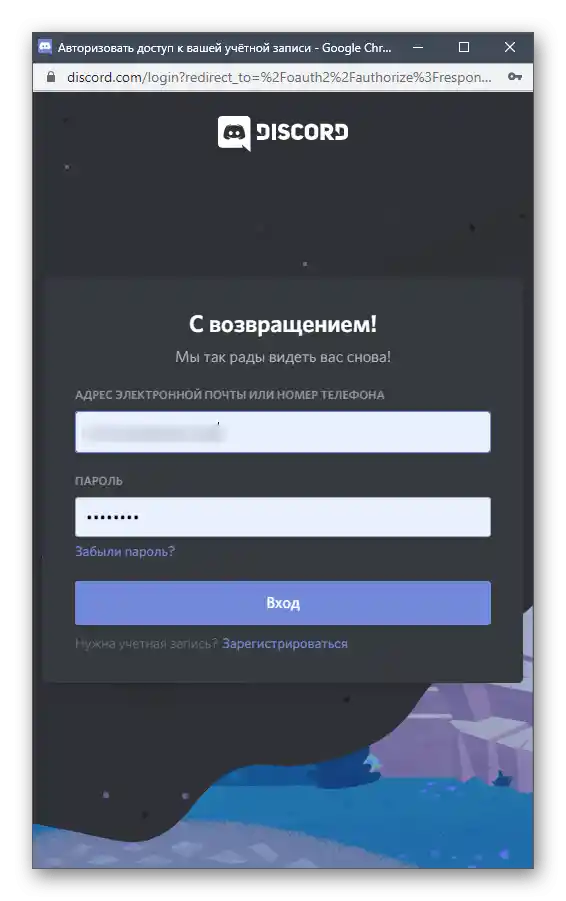
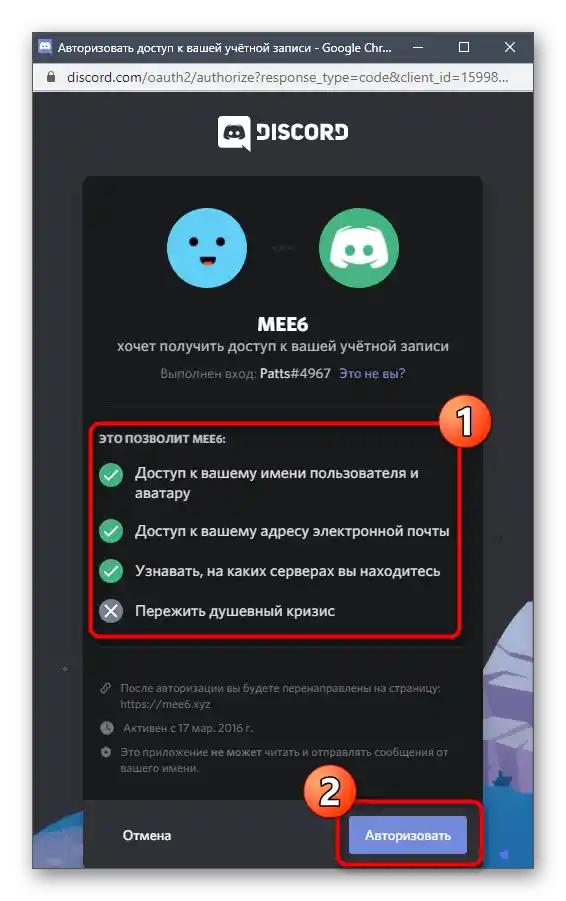
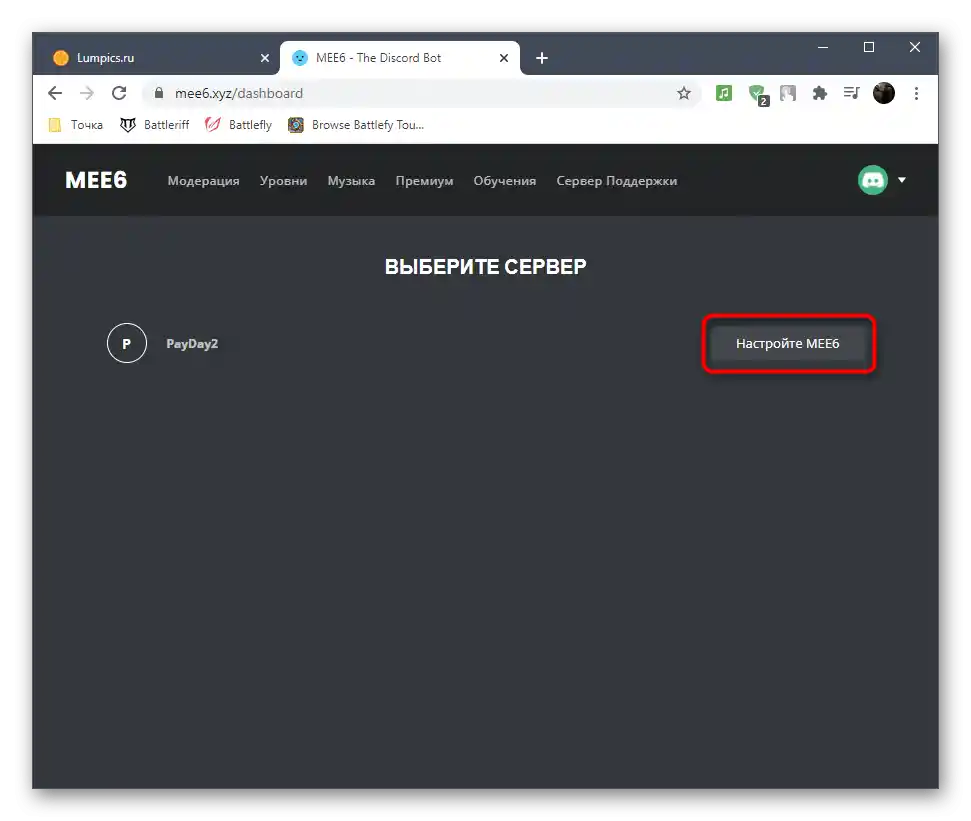
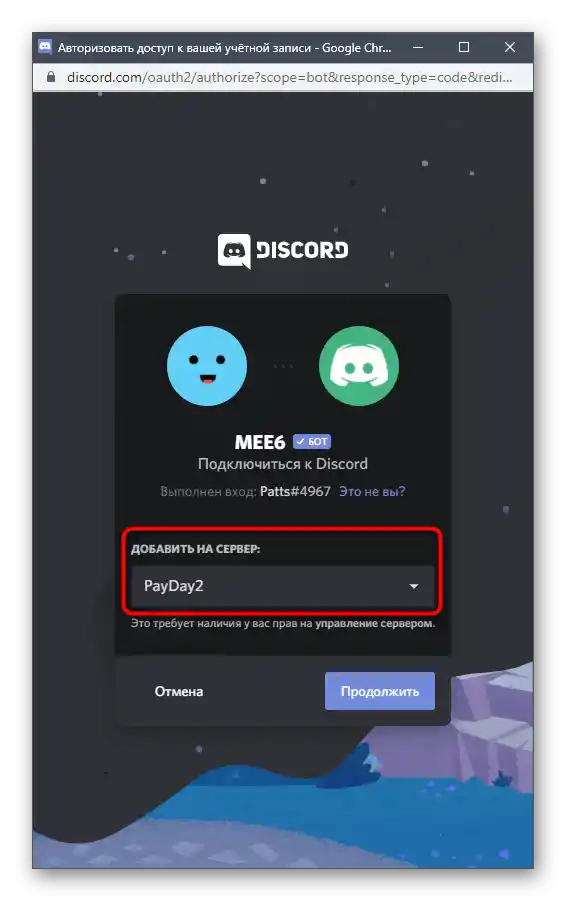
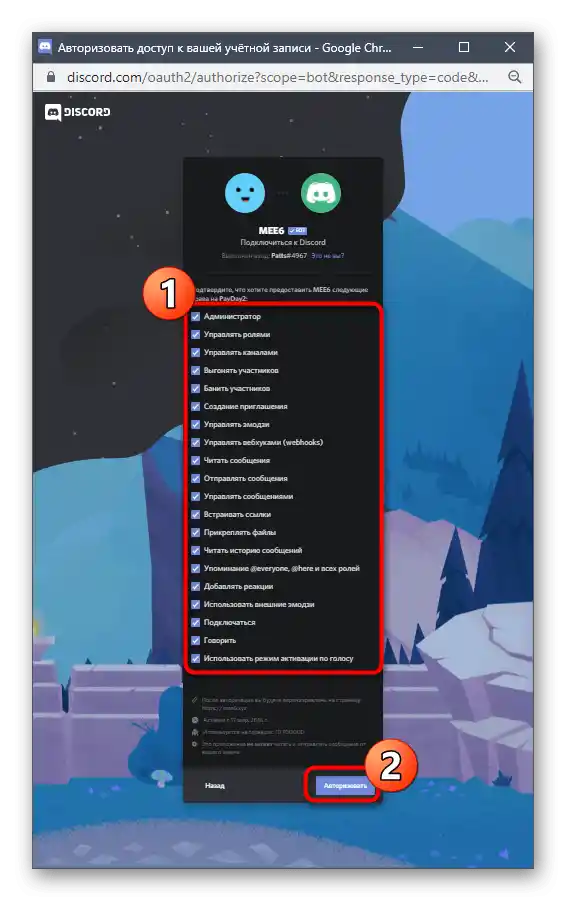
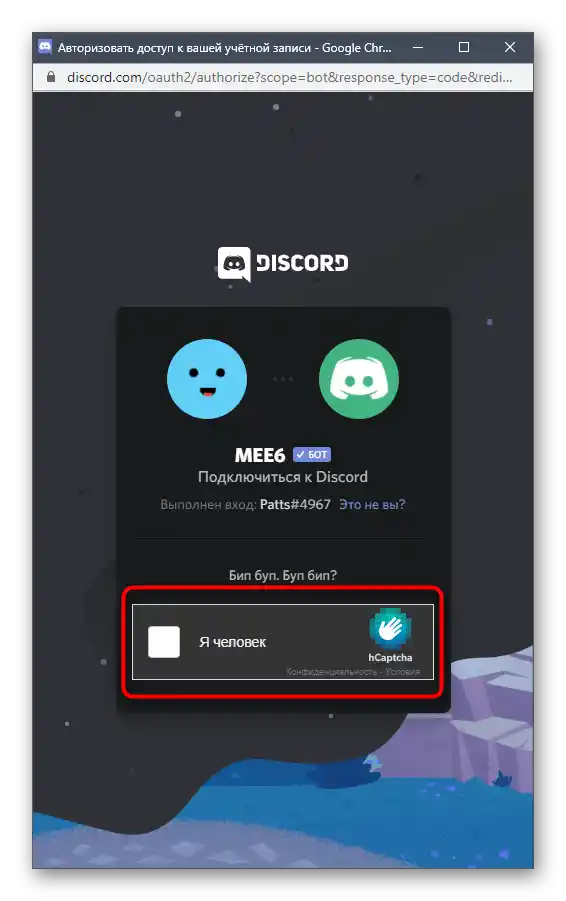
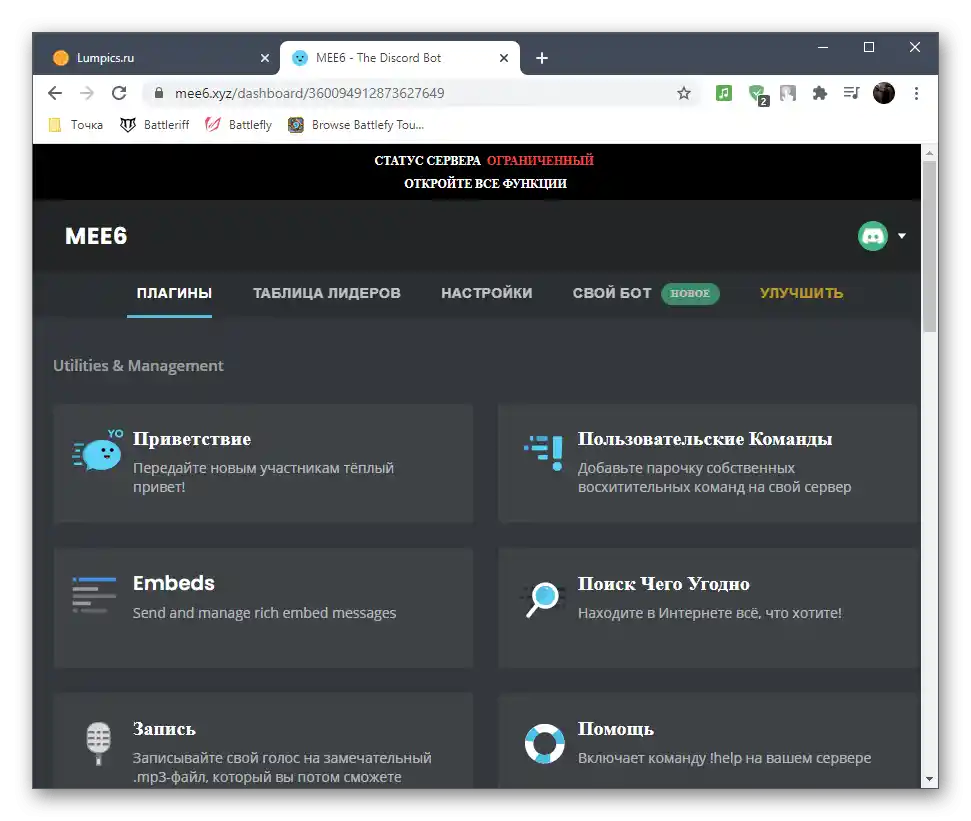
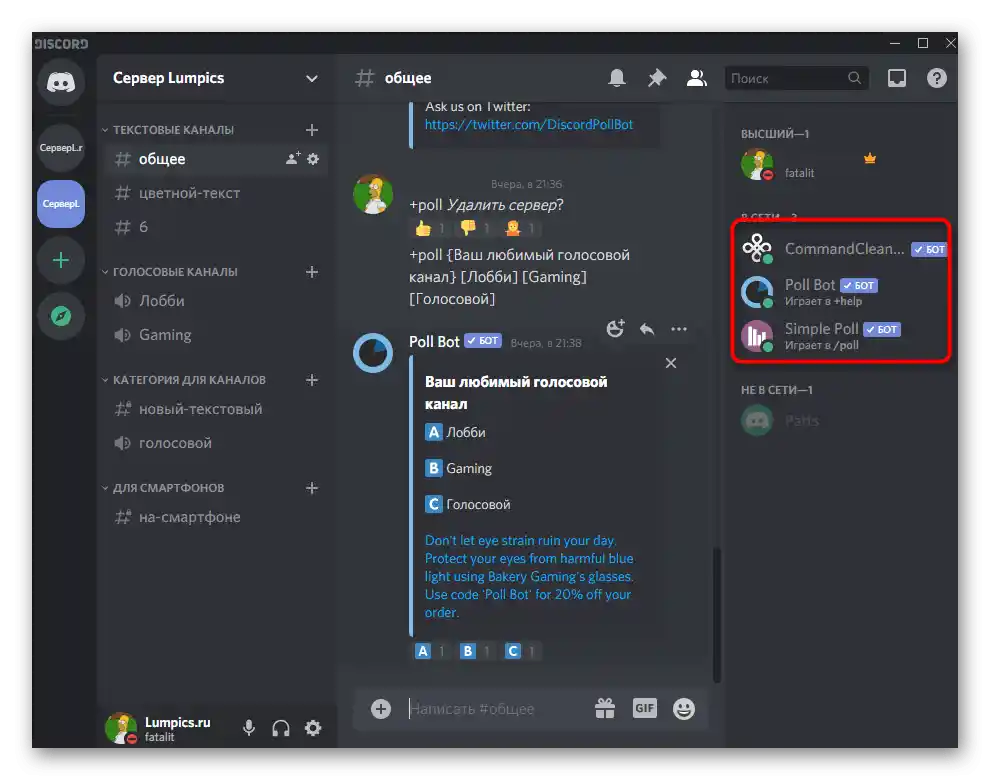
Princíp fungovania na oficiálnych stránkach rôznych botov sa trochu mení, ale proces autorizácie zostáva nezmenený, čo si ešte raz môžete overiť pri čítaní nasledujúcej metódy. Čo sa týka interakcie s takýmito webovými zdrojmi, tak takmer vždy je ich rozhranie intuitívne, tlačidlo na pridanie bota je nápadné a nemusíte ho hľadať.
Spôsob 2: Otvorenie platformy s botmi
Bohužiaľ, nie všetci tvorcovia botov považujú svoj projekt za dostatočne veľký na to, aby preň vytvorili samostatnú stránku. Mnohí uprednostňujú používanie známych otvorených platforiem, kde bude ich bot oveľa populárnejší, získa pozitívne recenzie a dostane sa do topu, pričom prinesie prospech mnohým účastníkom messengerov a tvorcom serverov. Preto sa najčastejšie vyhľadávanie a pridávanie botov deje práve na takýchto platformách, jednu z ktorých si vezmeme ako príklad v nasledujúcej inštrukcii.
- Nižšie stručne predstavíme najznámejšie platformy na vyhľadávanie botov, preto ak ste sa ešte nerozhodli, oboznámte sa s poskytnutými informáciami, po čom prejdite k pridávaniu botov.Každá takáto stránka má vyhľadávanie a rozdelenie nástrojov podľa kategórií, čo umožní čo najskôr nájsť vhodné riešenia.
- Medzi výsledkami vyhľadávania nájdite vhodného bota a kliknite na neho pre prechod na osobnú stránku.
- Zvyčajne na stránkach botov vývojári uvádzajú základné informácie o nich, popisujú možnosti a funkcie, ktoré pomáhajú pochopiť, či vám tento nástroj vyhovuje, alebo by ste sa mali zamerať na iné.
- Navyše takmer každá stránka podporuje systém hodnotení a komentárov, čo umožňuje každému používateľovi zanechať svoj názor na bota alebo položiť otázku. Často sú takéto recenzie tiež užitočné, poukazujú na chyby alebo špecifiká fungovania vybraného riešenia.
- Na pridanie bota na server stlačte tlačidlo "Invite", umiestnené na jeho stránke.
- Oboznámte sa s právami bota a poskytnite mu všetky potrebné povolenia tak, ako to bolo ukázané v predchádzajúcom spôsobe.
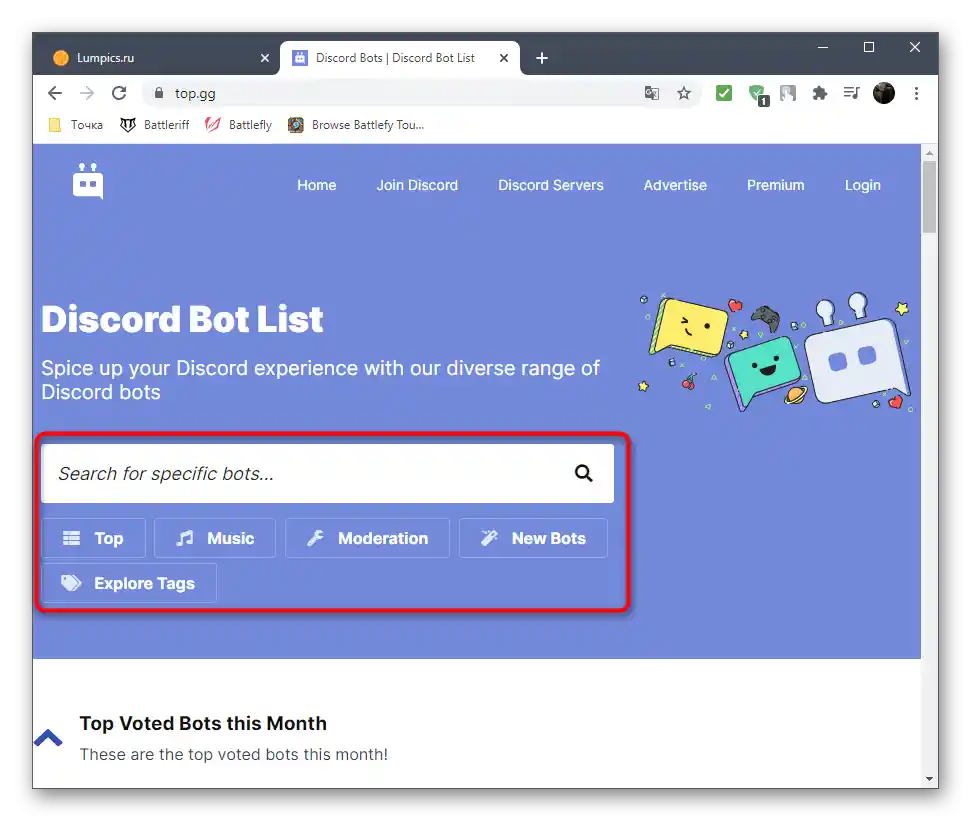
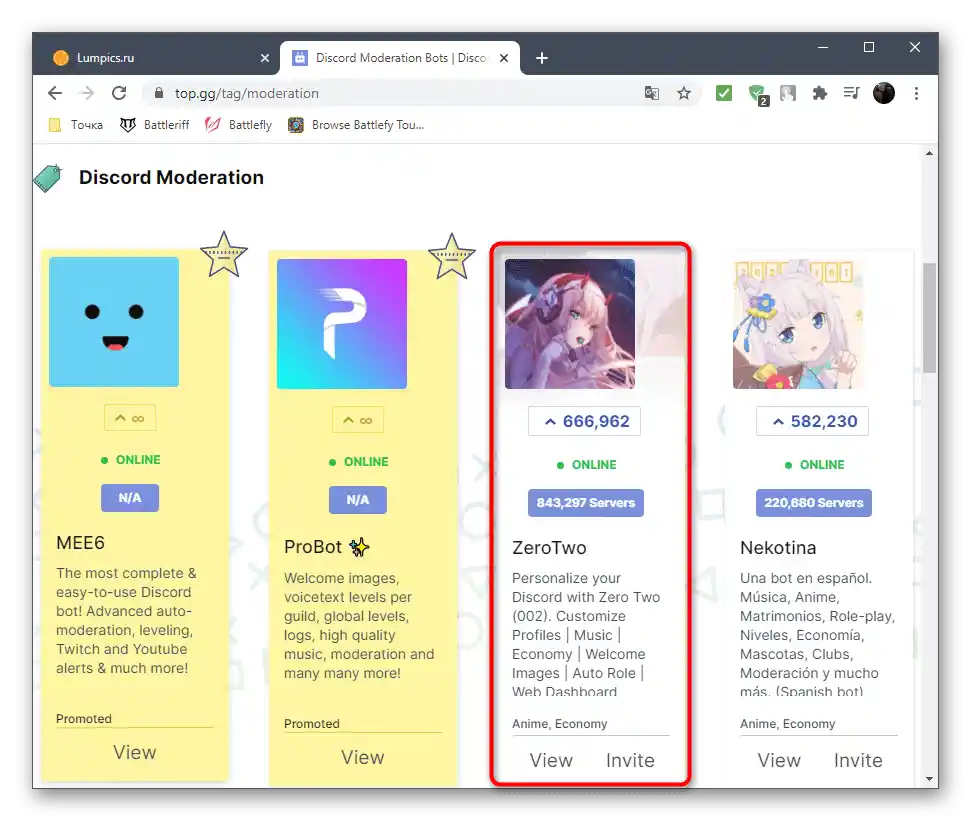
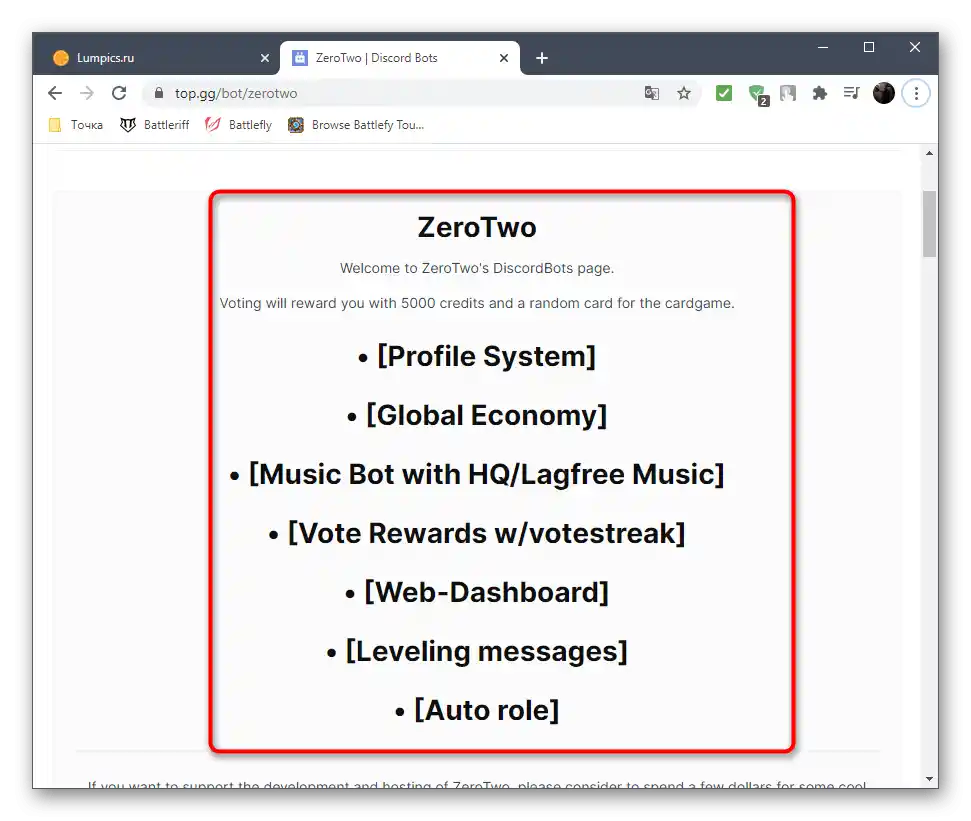
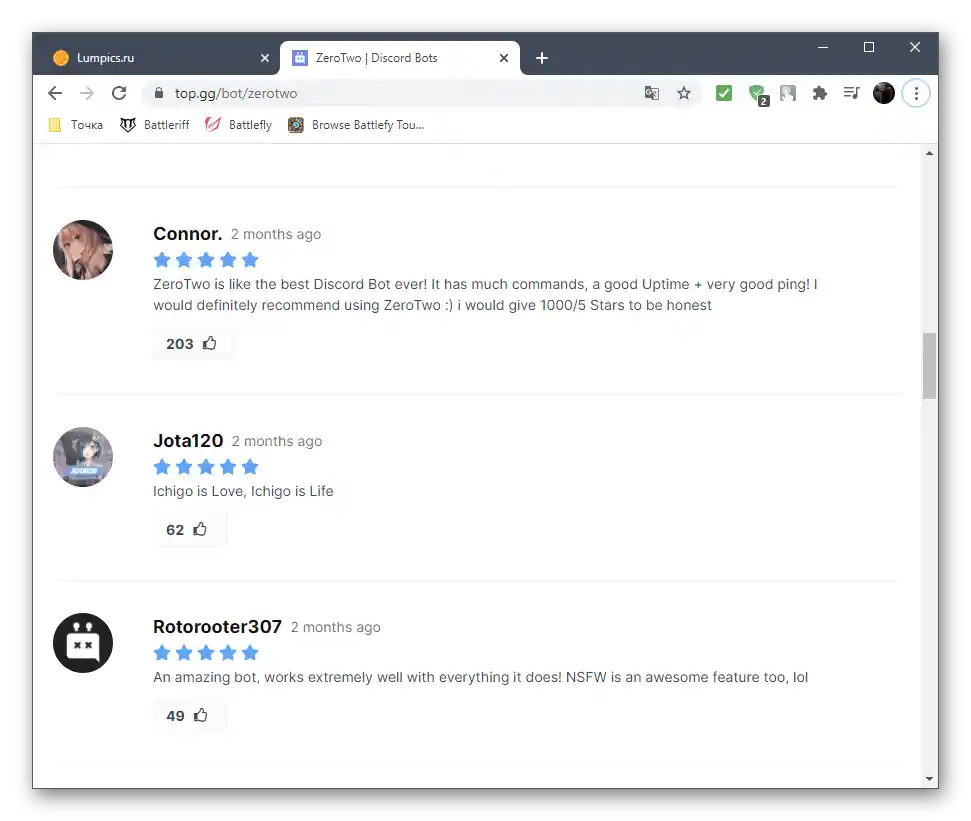
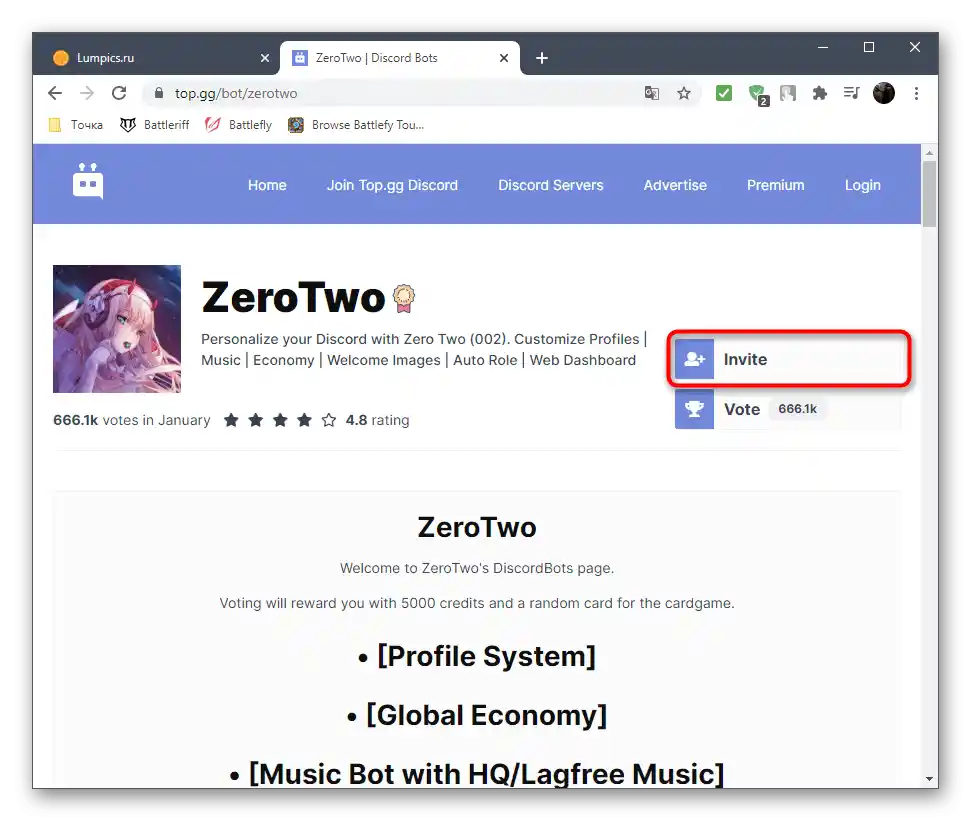
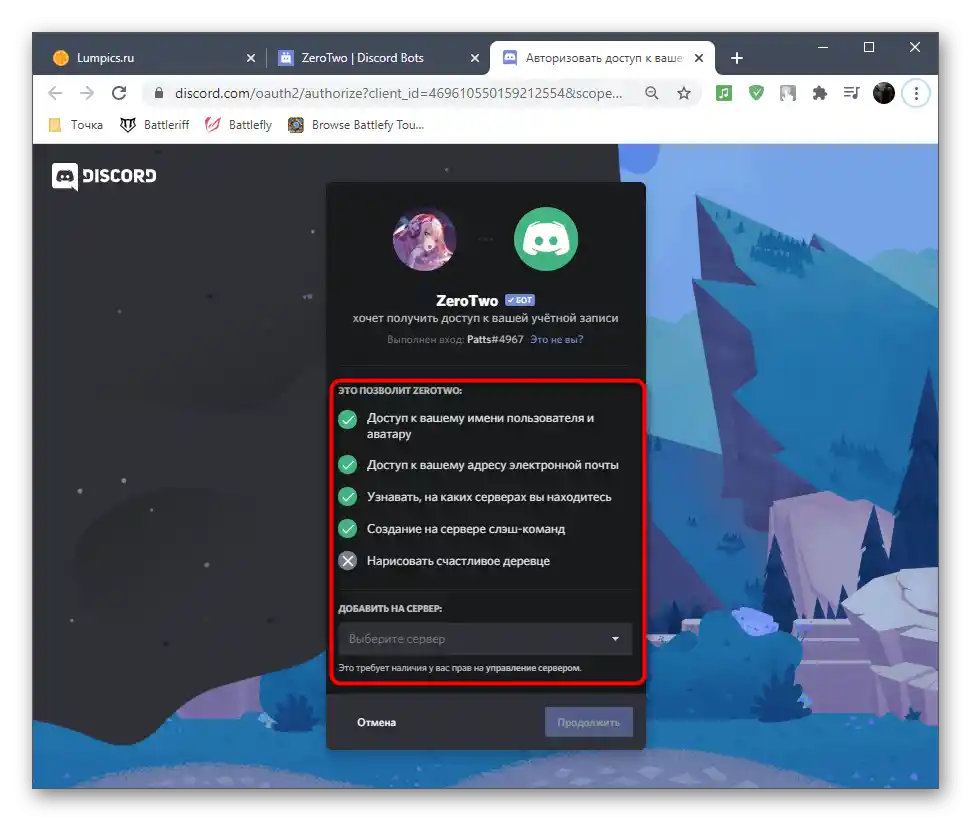
Na overenie pridaného bota opäť otvorte vybraný server a prezrite si zoznam účastníkov v sieti. Mimochodom, bot je vždy označený príslušným markerom na serveri, takže s jeho identifikáciou by nemali vzniknúť žiadne ťažkosti.
Populárne otvorené platformy s botmi
Existuje množstvo stránok, ktoré šíria boty pre Discord. Nie všetky z nich fungujú na čestnej báze a pod zámienkou jedných botov ponúkajú používateľom iné alebo dokonca podvodne infikujú počítače vírusmi, alebo sa spoliehajú na nepozorných používateľov, ktorí si stiahnu reklamný softvér do svojho počítača. Vyhnúť sa podobným situáciám pomôže používanie overených otvorených platforiem, o niektorých z nich sa bude hovoriť ďalej.
Top.gg
V predchádzajúcej metóde sme práve zohľadnili túto stránku, pretože je jednou z najpopulárnejších, s obrovským množstvom rôznych botov, ktorých pridávaním sa zaoberajú samotní tvorcovia. Každé riešenie má vlastnú stránku s popisom, otvorený systém hodnotení a recenzií, ktoré zanechávajú skutoční ľudia.Skvelá funkcia — rozdelenie botov podľa kategórií a topov, čo umožní vlastníkom serverov nájsť nové nástroje, ktoré zlepšujú proces interakcie s ich projektmi.
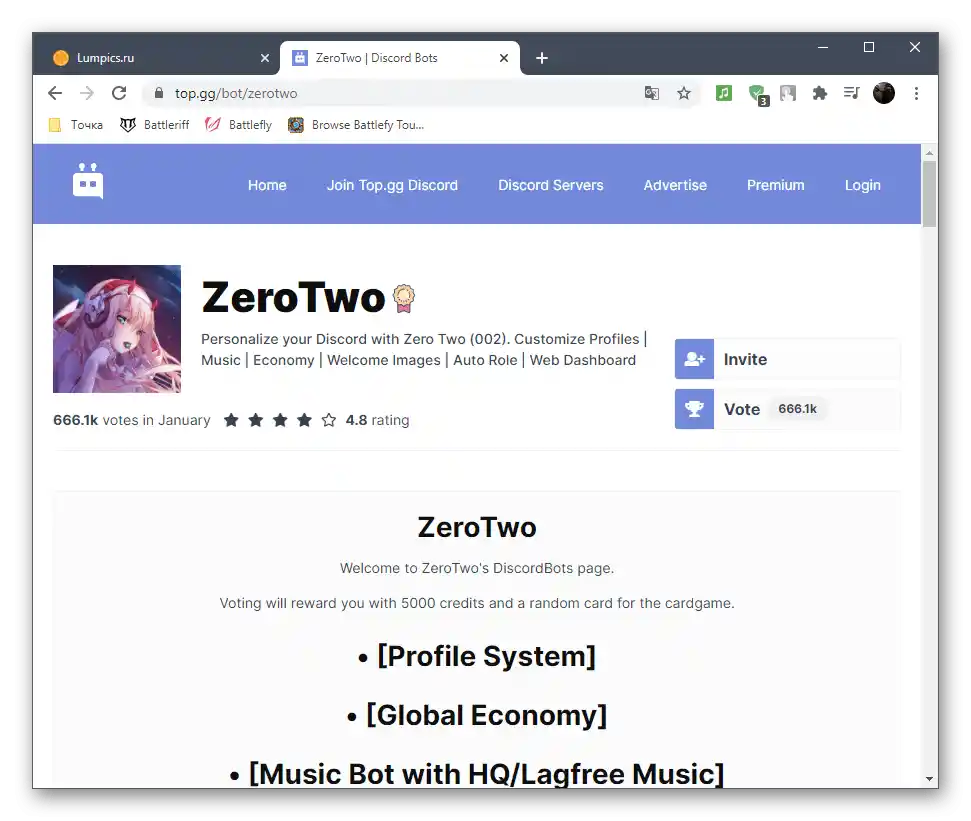
Môžete sa zaregistrovať na stránke Top.gg, aby ste zanechali recenzie alebo komunikovali s ostatnými používateľmi. Existuje prémiový prístup, ktorý poskytuje dodatočnú funkčnosť, o ktorej je najlepšie sa dozvedieť priamo na stránke. Je tu aj sekcia s prehľadom populárnych serverov, otvorených na vstup a komunikáciu.
Prejsť na oficiálnu stránku Top.gg
discord.me
Ďalšia stránka zameraná na tému Discordu, ktorá poskytuje obrovské množstvo užitočných materiálov a informácií. Sem patrí aj rozšírenie mnohých populárnych botov. Niektoré z nich sú exkluzívne, pretože vývojári sa rozhodli spolupracovať iba s touto platformou alebo ešte nepridali svoj projekt na iné stránky.
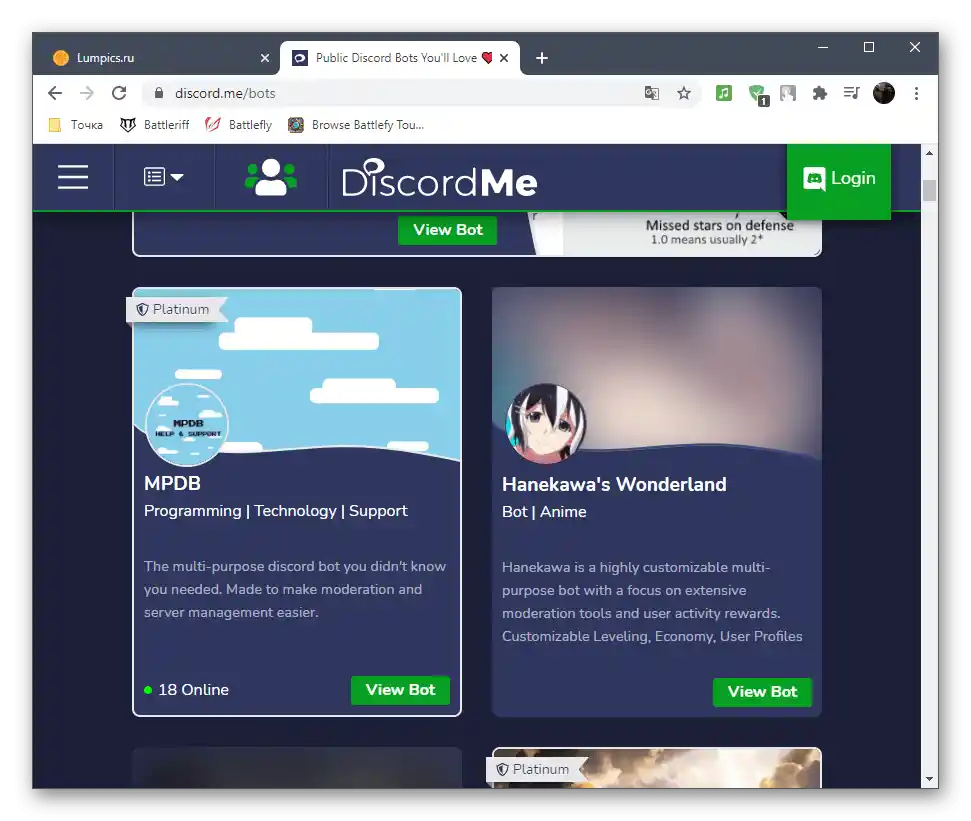
Predsa len, boti nie sú hlavnou orientáciou discord.me, pretože väčšia pozornosť je tu venovaná otvoreným serverom. Môžete ich vyhľadávať podľa kategórií alebo si vybrať akýkoľvek náhodný na prezeranie jeho obsahu alebo pripojenie. Čo sa týka botov, každý z nich má svoju stránku, samostatné texty dokumentácie a špeciálne tlačidlo, ktoré umožňuje rýchlo začať s jeho pridávaním na server.
Prejsť na oficiálnu stránku discord.me
Carbonitex
Ako tretia možná varianta spomenieme stránku Carbonitex, ktorá sa zameriava na monitorovanie serverov a má veľkú databázu botov, ktoré sú dostupné na pridanie na server. Stránka je zaujímavá tým, že na stránkach jej botov je obrovské množstvo informácií o nich — to sa zíde, ak chcete dôkladne preskúmať nástroj pred začiatkom interakcie s ním.
Prejsť na oficiálnu stránku Carbonitex
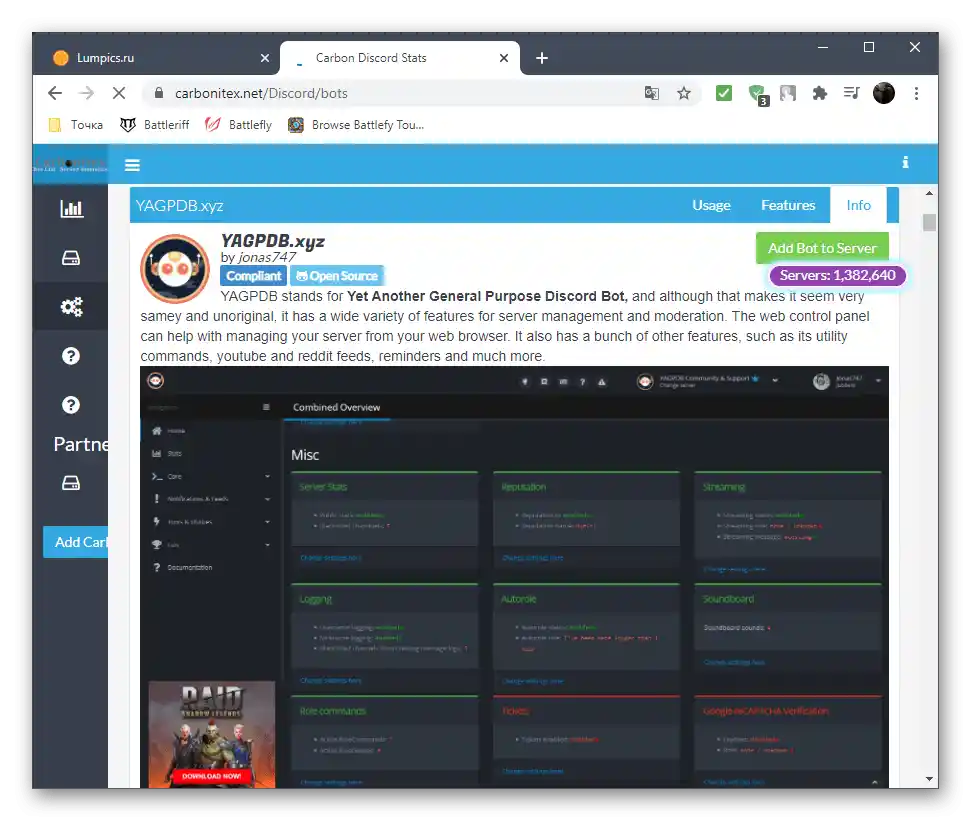
Spôsob 3: Pridanie osobného bota
Na záver článku sa porozprávame o tom, ako pridať osobného používateľa-bota, ktorý ešte nebol použitý na serveroch v Discorde. To bude užitočné pre všetkých nováčikov v oblasti vývoja podobných riešení a pre tých, ktorí práve získali kód, upravili ho a chcú ho integrovať s programom.Na tento účel tvorcovia poskytujú špeciálny nástroj na správu API, o ktorom sa bude ďalej hovoriť.
Krok 1: Vytvorenie novej aplikácie
Na stránke Discord je samostatná sekcia pre vývojárov, kde môže každý interagovať s API, pridávať svoje aplikácie a, samozrejme, spravovať boty, ak sú autorské a potrebné na používanie na serveri. Prvý krok celej procedúry — vytvorenie novej aplikácie, ku ktorej bude neskôr pripojený bot.
Prejsť na oficiálnu stránku Discord
- Prejdite na hlavnú stránku webu a kliknite na tlačidlo "Otvoriť Discord" na zobrazenie okna autorizácie vo webovej verzii.
- Prihláste sa do svojho účtu, po čom môžete zatvoriť kartu.
- Teraz je potrebné otvoriť Discord Developer Portal (stránku pre vývojárov) a kliknúť tam na tlačidlo "Nová aplikácia".
- Zadajte názov pre aplikáciu, oboznámte sa s hlavnými informáciami a potvrďte vytvorenie.
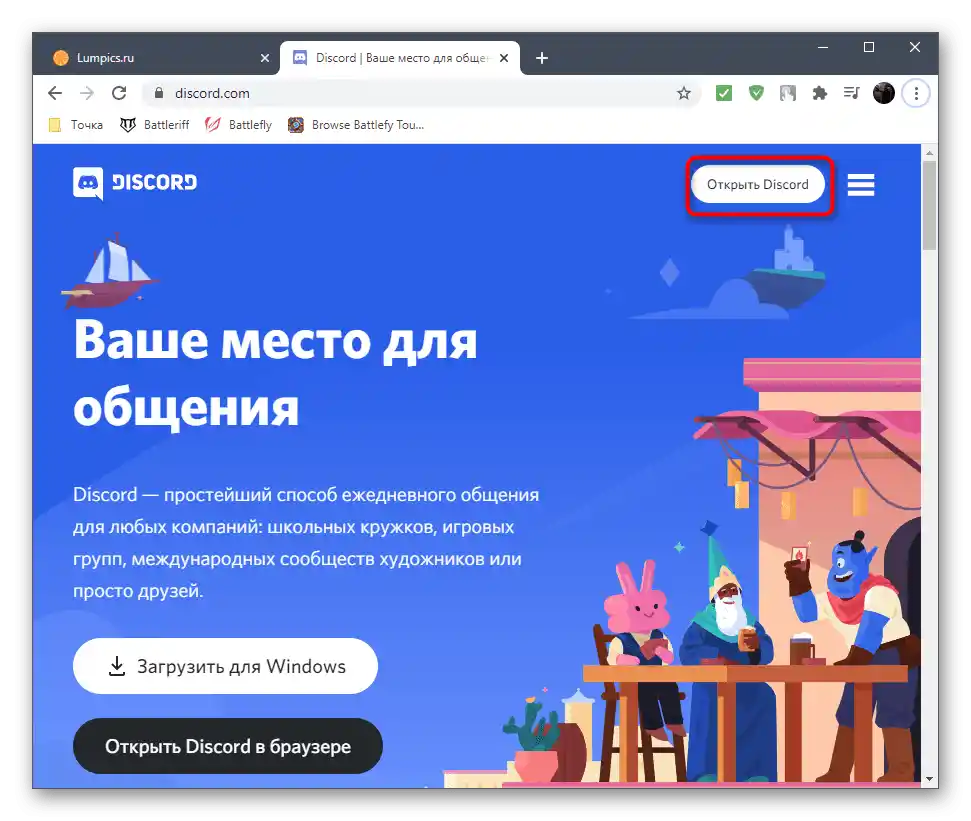
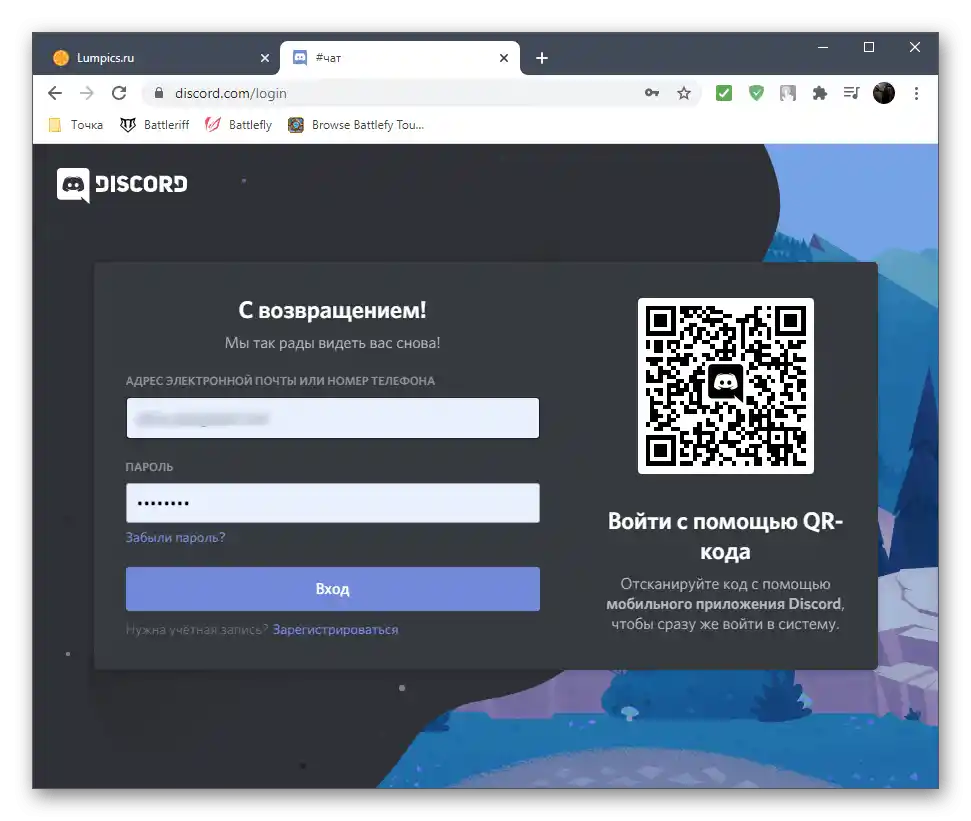
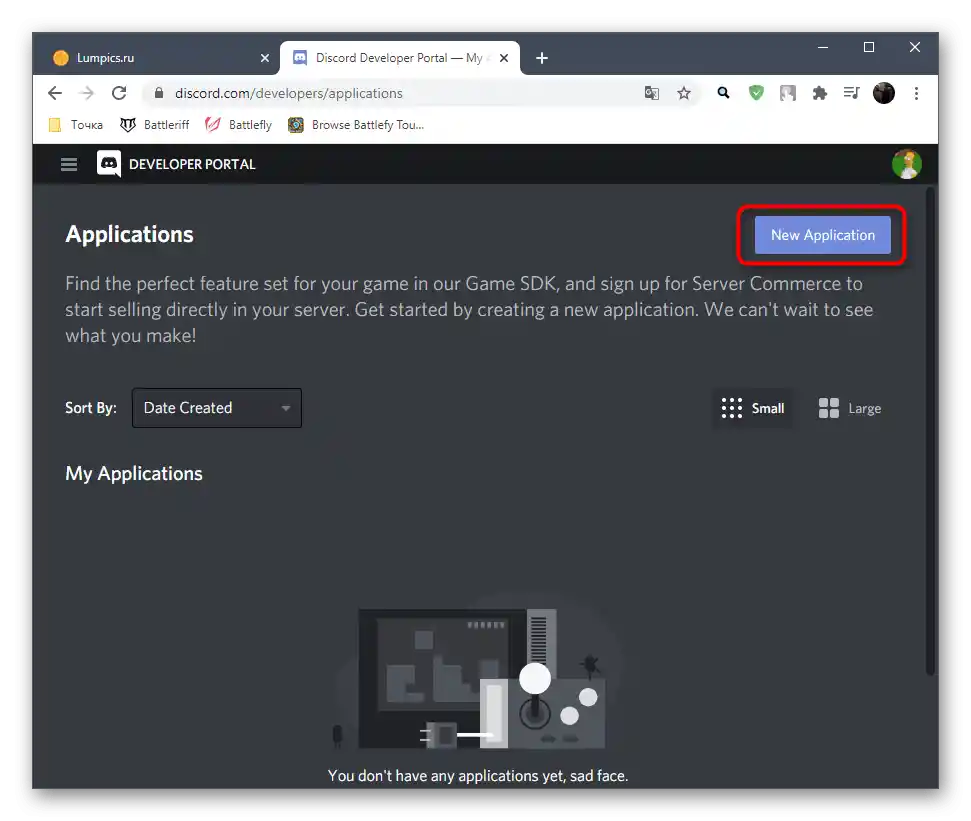
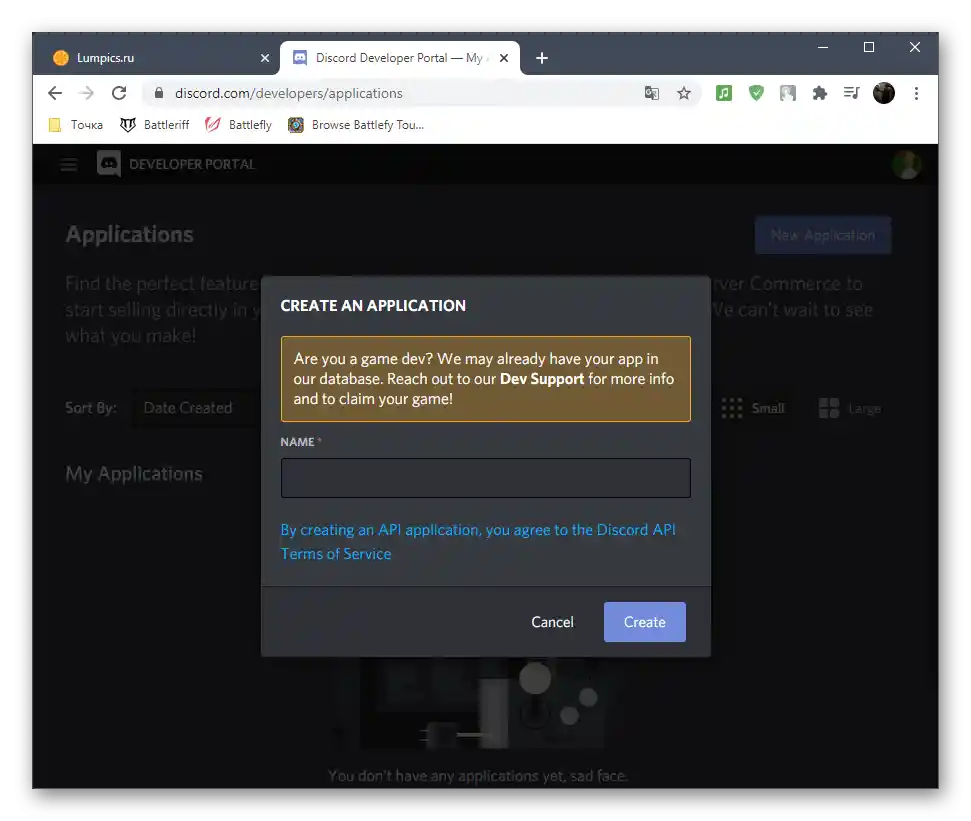
Krok 2: Vytvorenie používateľa-bota
Otvoria sa hlavné nastavenia pridanej aplikácie, ale teraz potrebujete iba sekciu venovanú botovi. Práve tú budeme používať na vytvorenie nového používateľa, aby sme ho v budúcnosti mohli pridať na server.
- Na paneli aplikácie vľavo vyberte sekciu "Bot".
- Objaví sa stránka na vytvorenie, kde musíte kliknúť na "Pridať bota".
- Pri zobrazení správy o pridaní ju potvrďte.
- Budete informovaní o úspešne vykonanej operácii
- Ihneď ho sprístupnite verejnosti, ak chcete, aby si ho mohol pridať každý používateľ na svoj server.
- Kliknite na tlačidlo "Kliknite na zobrazenie tokenu" na zobrazenie jedinečného tokenu tohto bota. Berte na vedomie, že je tajný a nikomu ho nesmiete ukazovať.
- Skopírujte ho a použite ho na svoje účely na integráciu s programovým kódom.
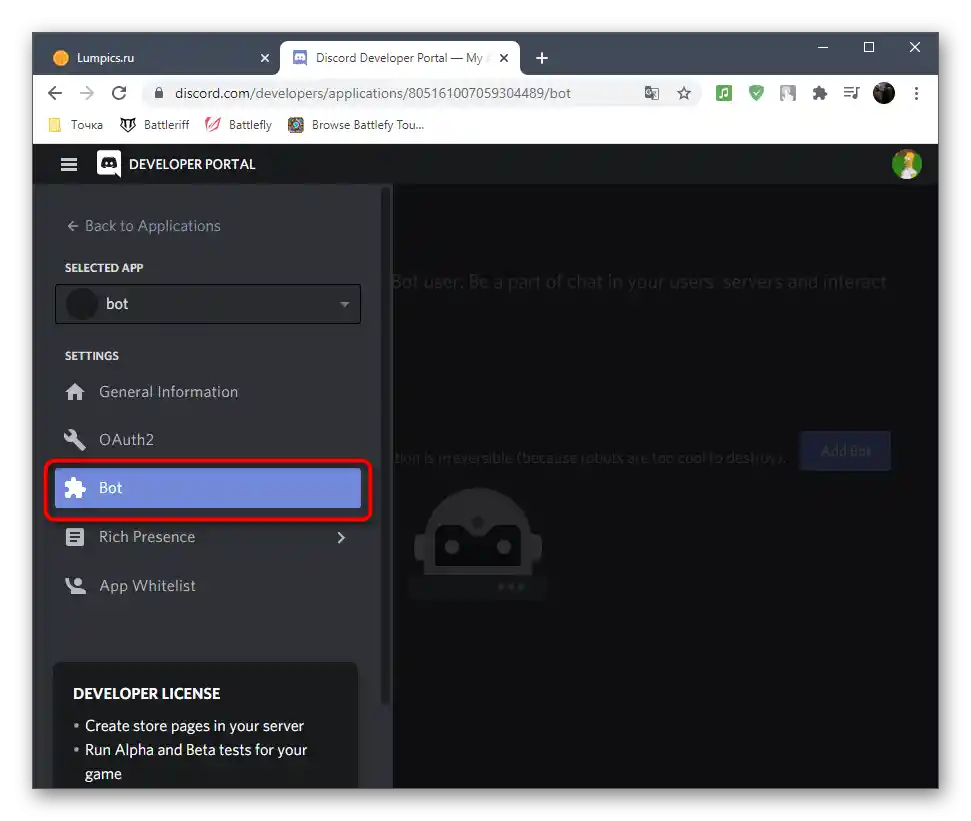
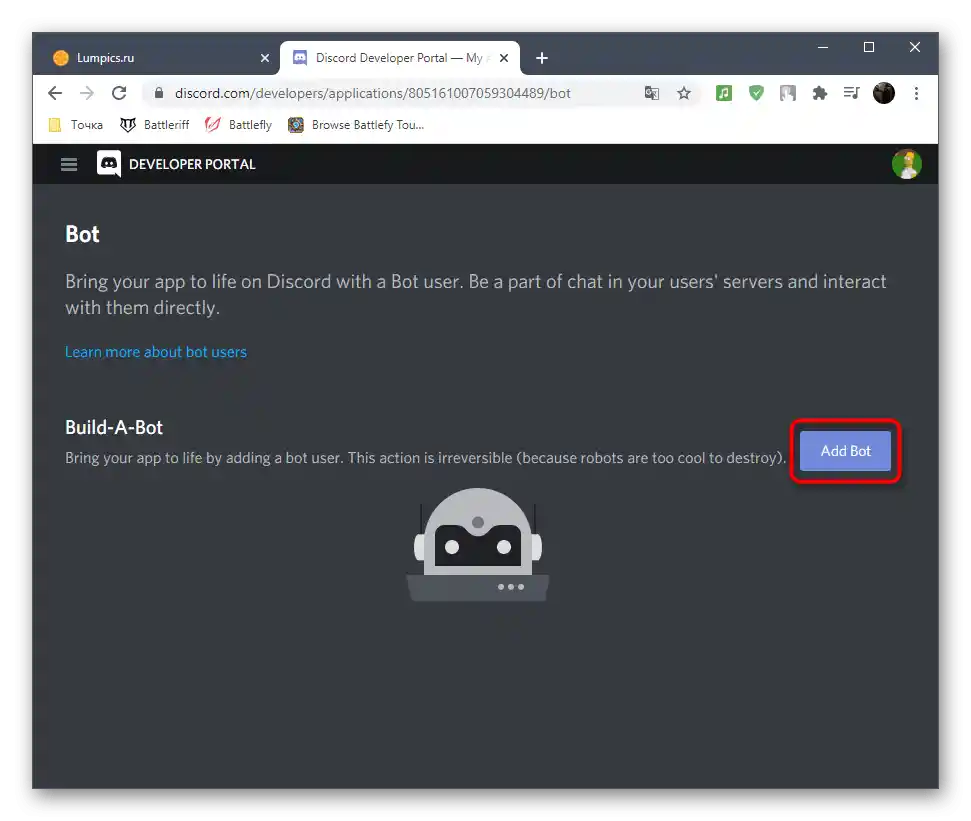
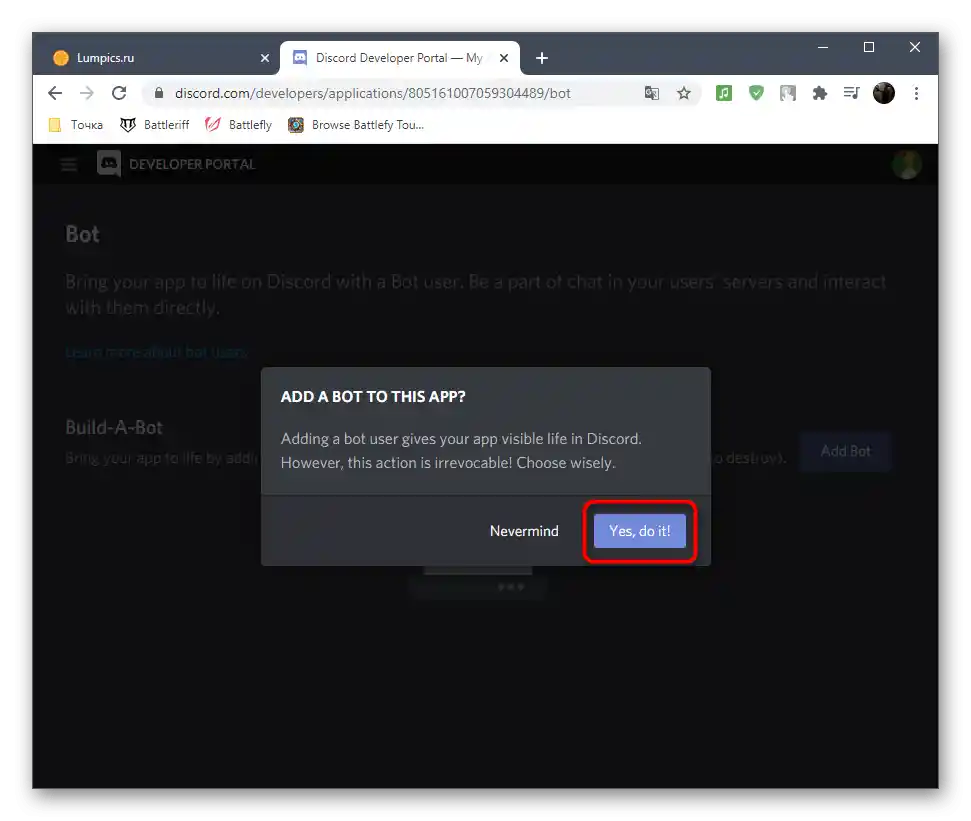
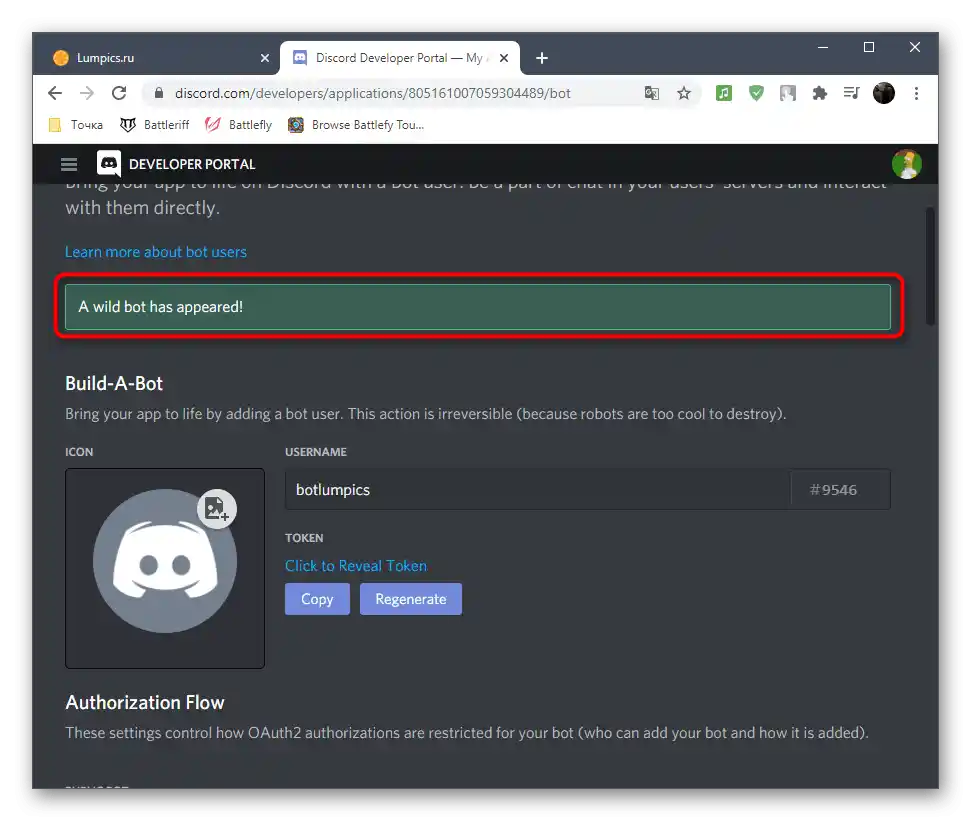
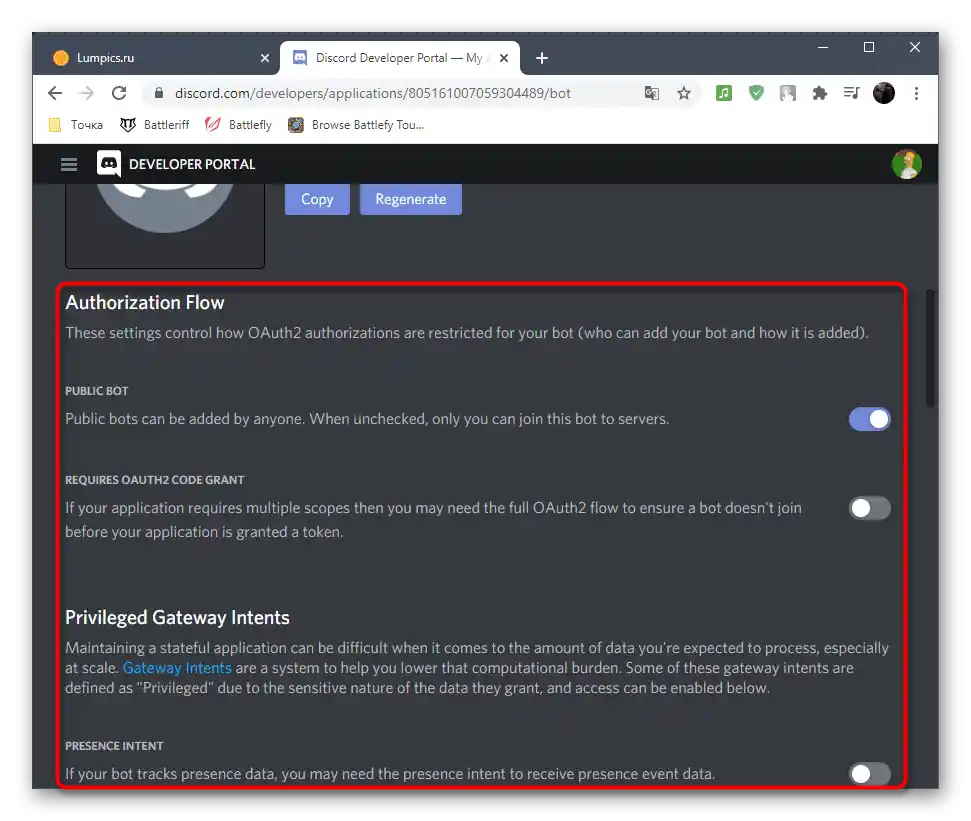
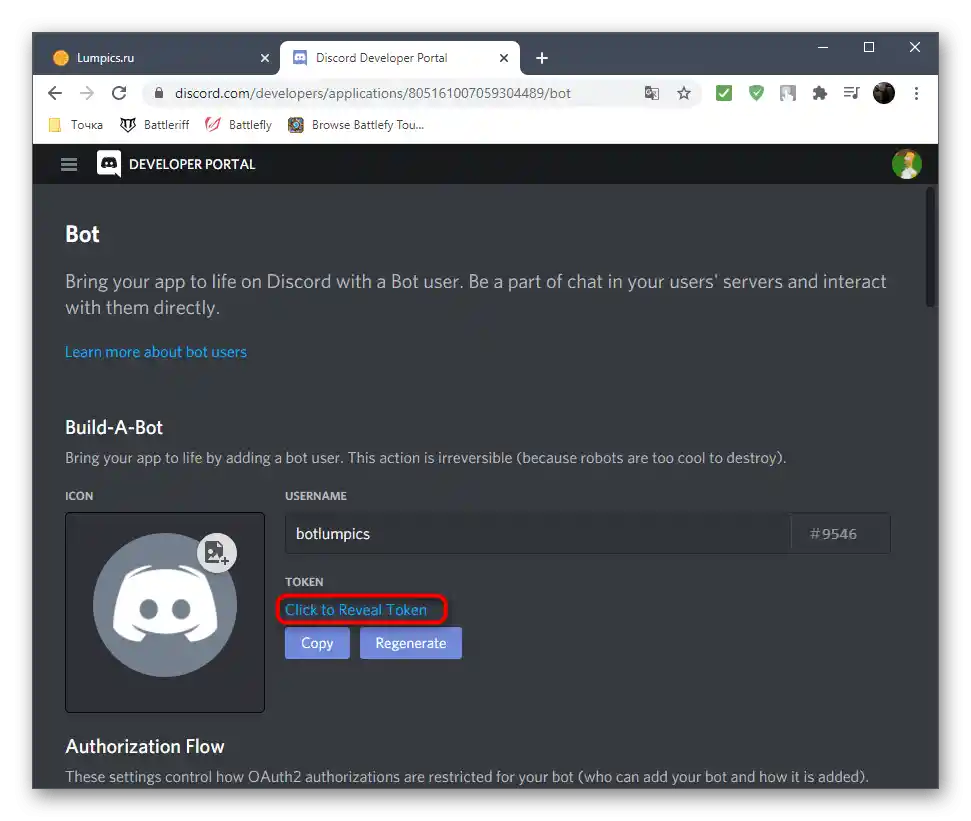
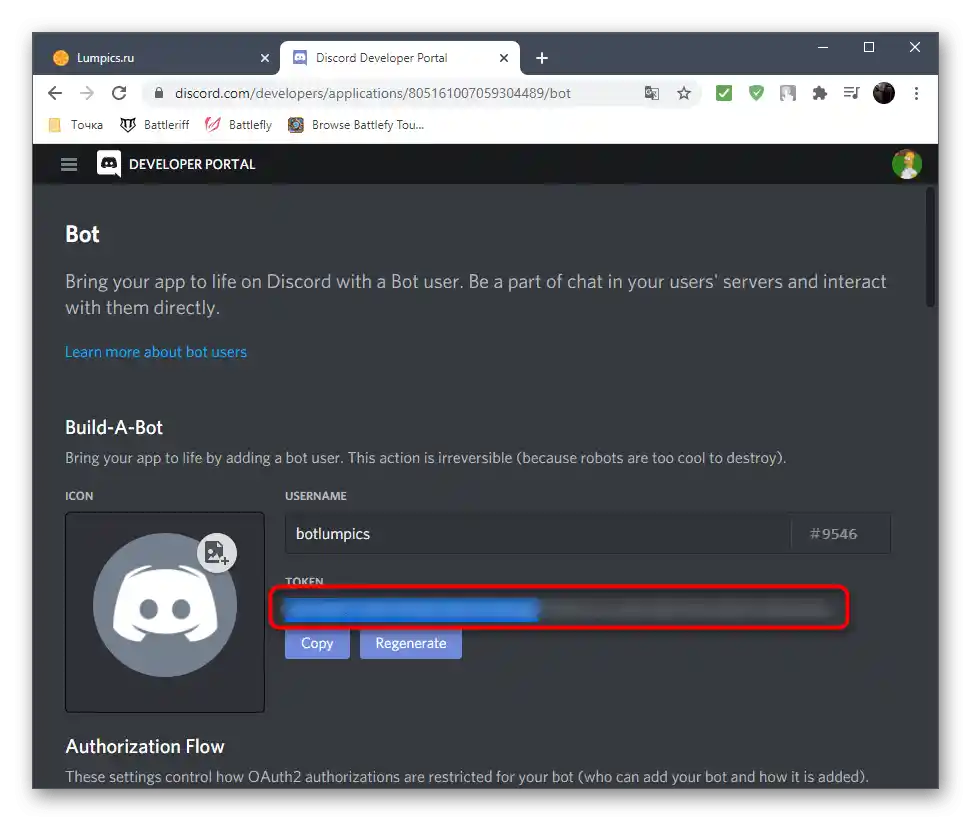
Krok 3: Autorizácia bota na serveri
Záverečná fáza nastavenia používateľa-bota — autorizácia na serveri. Na tento účel sa generuje špeciálny odkaz, ale predtým bude potrebné nastaviť niekoľko dôležitých parametrov, závislých od tematického zamerania vytvoreného bota.
- Na stránke s aplikáciami vyberte tú, v ktorej ste vytvorili bota.
- Prejdite do sekcie "OAuth2".
- V zozname oblastí použitia zaškrtnite položku "bot".
- Nižšie sa nachádza zoznam všetkých dostupných oprávnení pre bota. Uveďte iba tie, ktoré naozaj potrebuje, alebo mu okamžite poskytnite práva administrátora.
- Skopírujte získaný odkaz a vložte ho do adresného riadku prehliadača.
- Po prechode naň sa zobrazí informácia o autorizácii bota, kde musíte uviesť server na pridanie.
- Potvrďte oprávnenia a dokončite autorizáciu.
- Nezabudnite potvrdiť captcha, aby odpoveď bola odoslaná na server.
- Získajte oznámenie o úspešnej autorizácii a zatvorte aktuálnu kartu.
- Prejdite na server v Diskorde a uistite sa, že bot je zobrazený v zozname účastníkov.